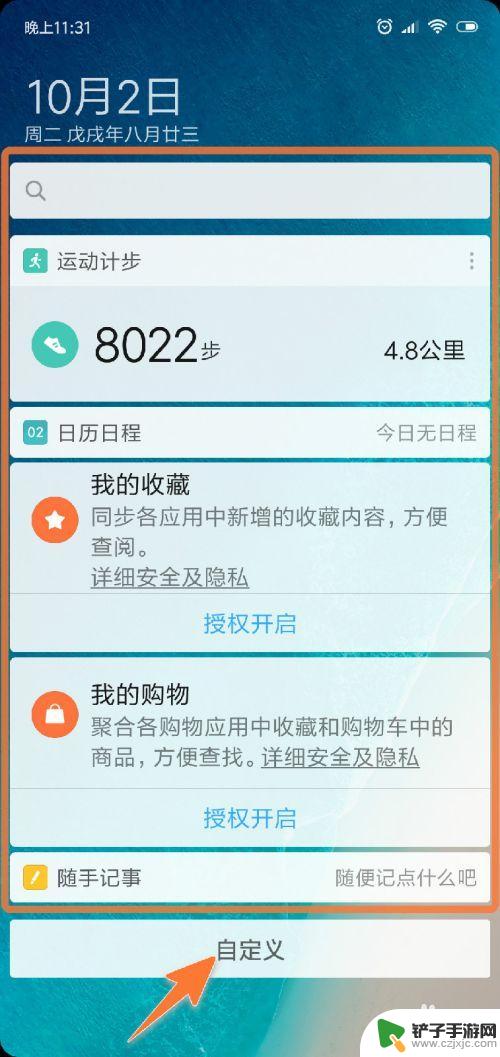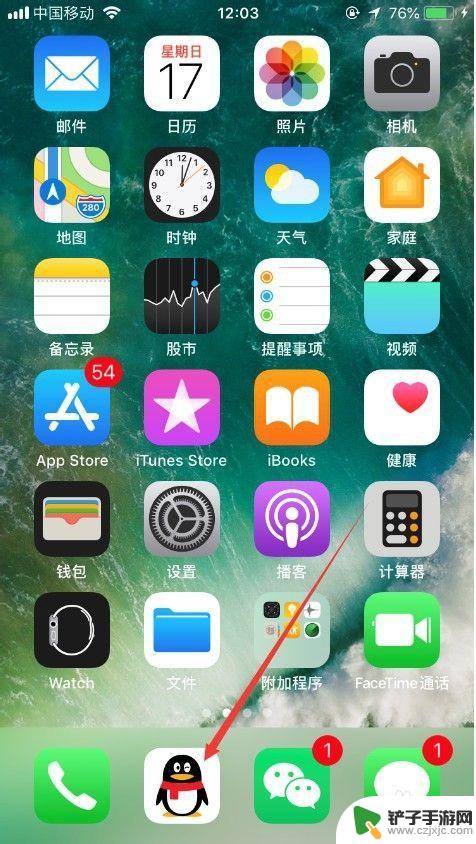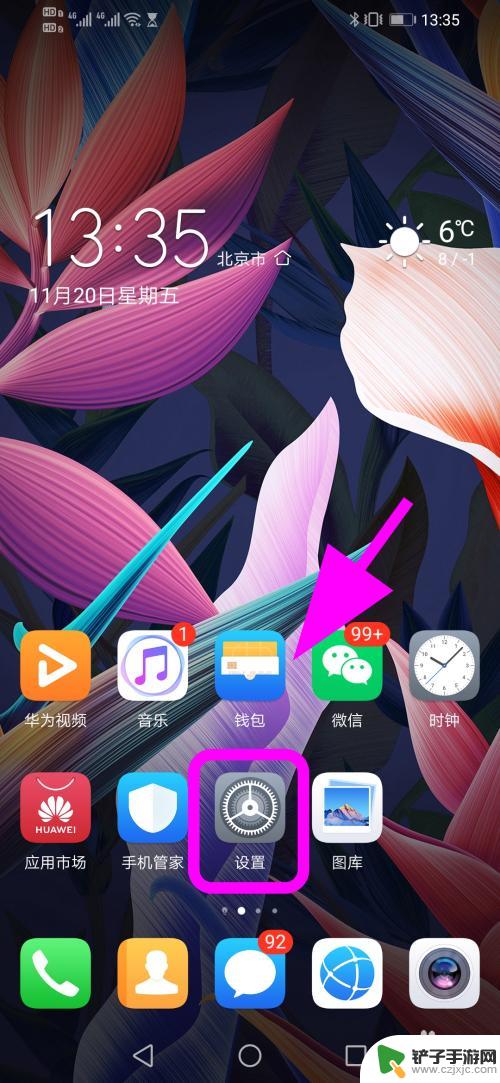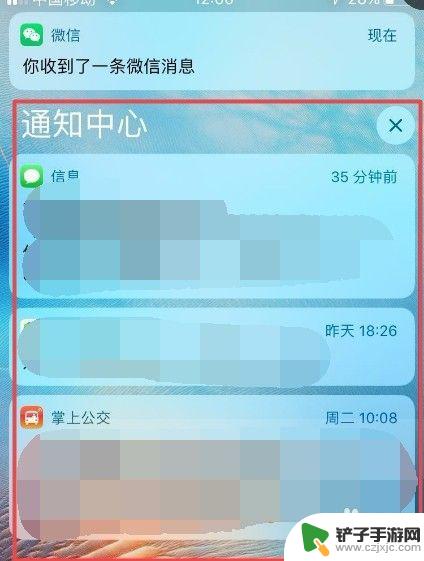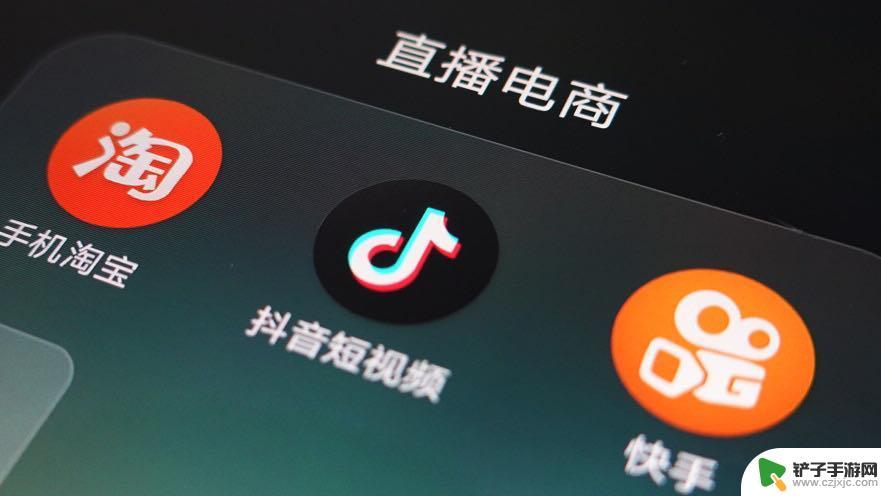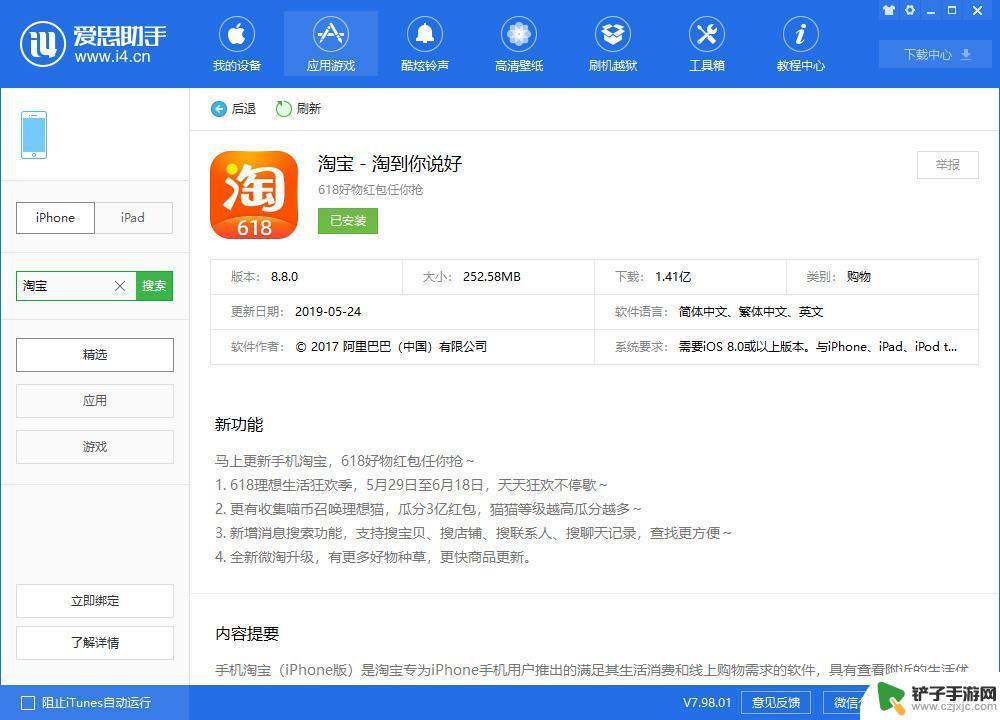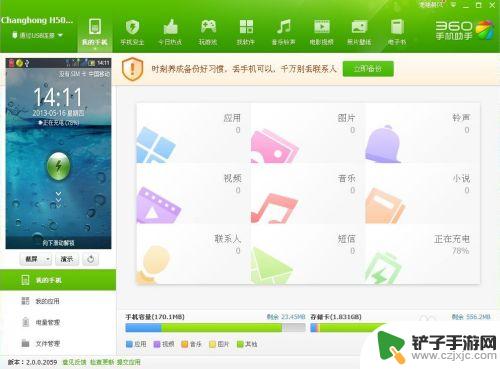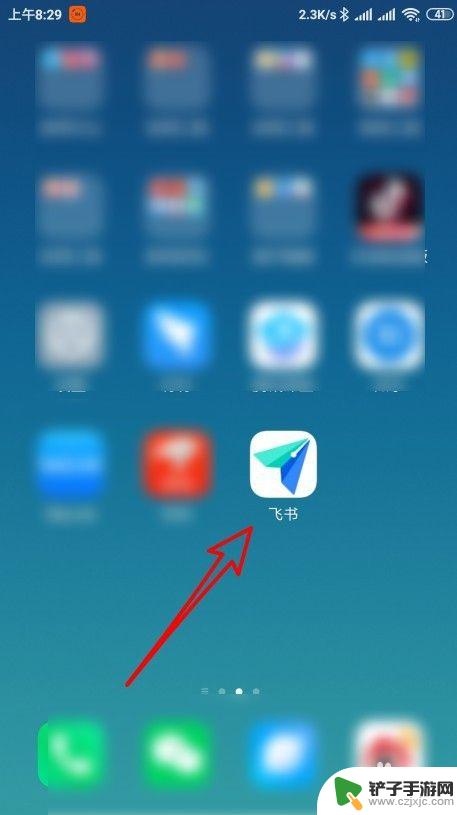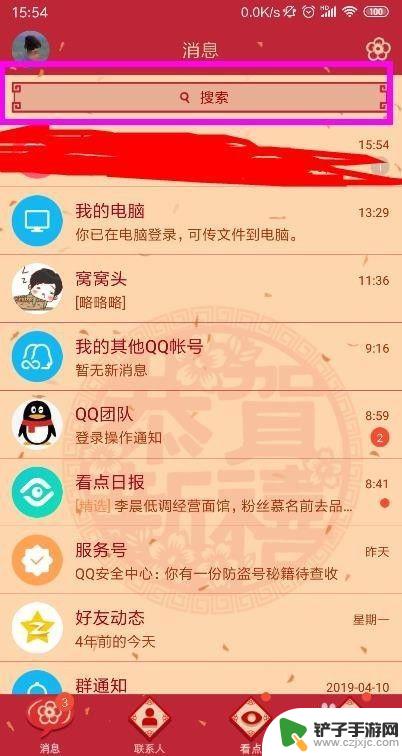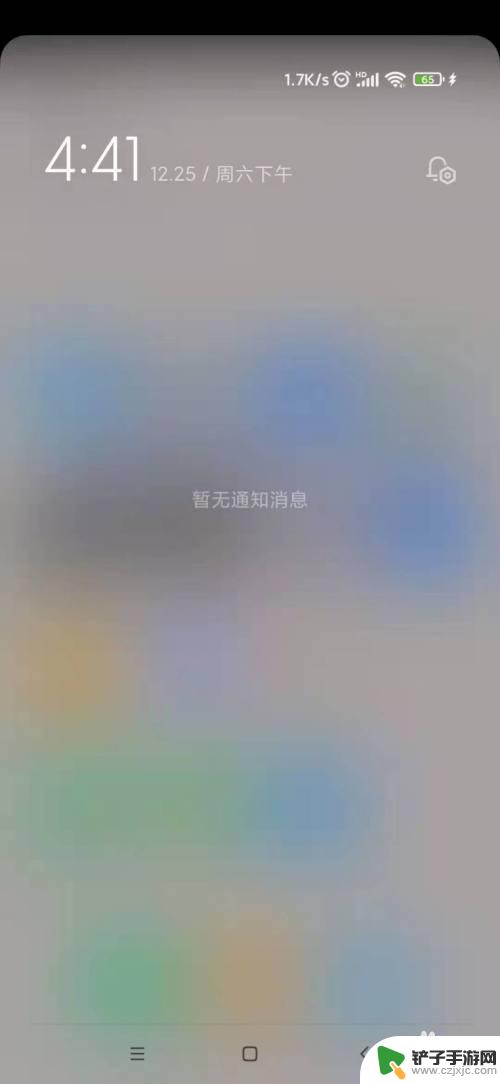手机淘宝关闭提醒怎么取消 手机淘宝消息提醒关闭方法
随着移动互联网的迅速发展,手机淘宝已经成为了现代人购物的首选工具之一,有时候频繁的消息提醒会给我们的生活带来一定的困扰。如果您也觉得手机淘宝的消息提醒过多,想要关闭这个功能,那么不妨跟随下面的方法来进行操作。手机淘宝关闭提醒并不复杂,只需要简单的几步,就能让您摆脱烦人的消息提示,享受更加舒适的购物体验。下面就让我们一起来看看具体的操作步骤吧!
手机淘宝消息提醒关闭方法
具体方法:
1.打开我们的手机上的淘宝图标,进入后点击窗口下方选项中的“我的淘宝”。
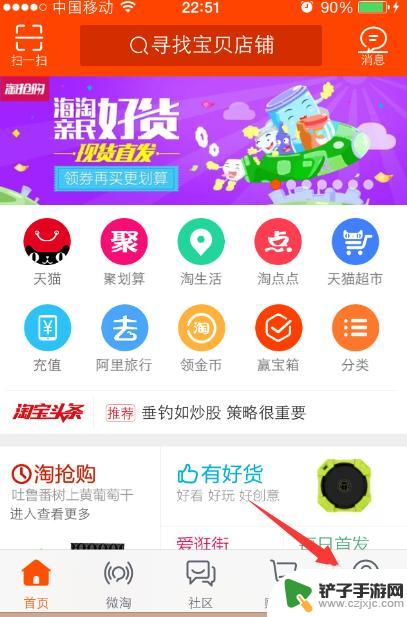
2.在我的淘宝界面下,点击我的淘宝界面右角中的第一个“设置”。
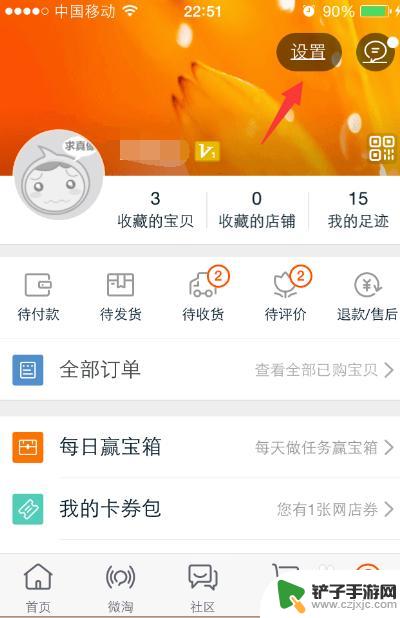
3.在进入到手机淘宝设置选项下后,我们这里找到“消息”并点击打开。
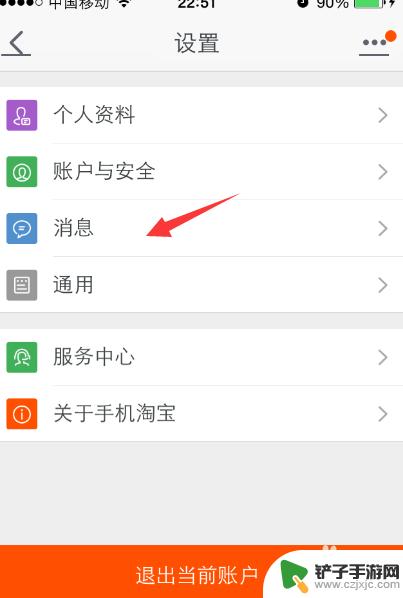
4.然后,在进入的消息设置窗口,我们将提示音效下的两个选项点击关闭它。
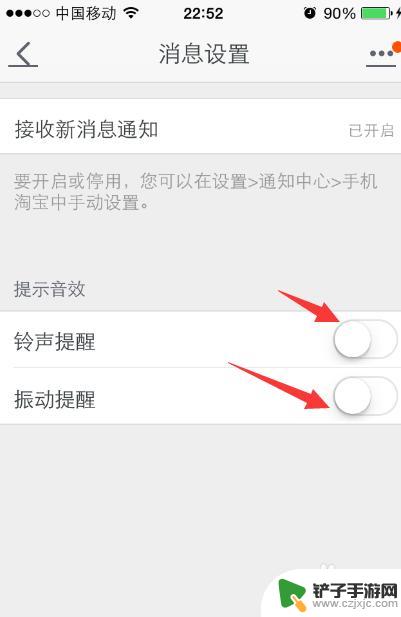
5.接着,我们再返回手机点击打开“设置”。并在设置选项下找到且打开“通知中心”。
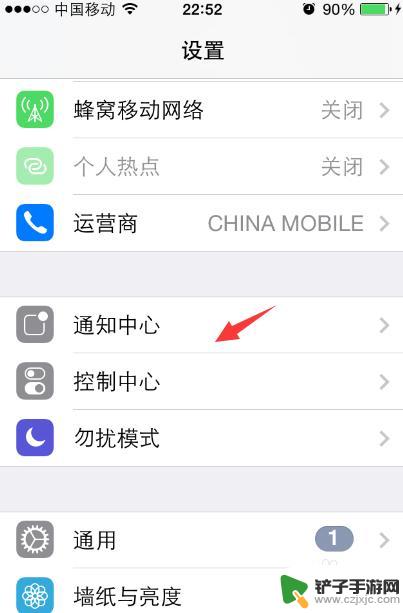
6.进入到手机通知中心设置后,我们这里找到手机淘宝选项并点击进入其选项。
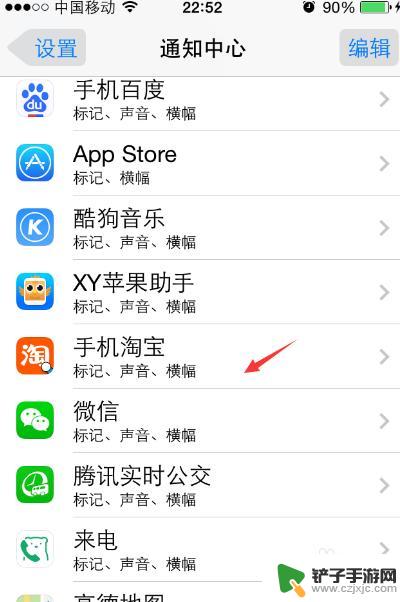
7.最后,在手机淘宝的通知中心设置界面里。 我们把最后的三个选项全部点击将它们关闭即可。
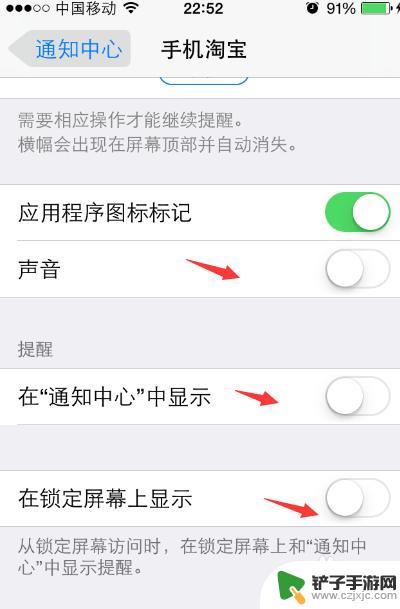
以上就是手机淘宝关闭提醒怎么取消的全部内容,碰到同样情况的朋友们赶紧参照小编的方法来处理吧,希望能够对大家有所帮助。
相关教程
-
如何关闭手机桌面消息提醒 小米手机如何关闭通知提示
在日常生活中,手机的消息提醒频繁而扰人,给我们带来了不少困扰,尤其是在工作或学习时,频繁的通知提示会影响我们的专注度和效率。针对这一问题,小米手机提供了关闭桌面消息提醒的功能,...
-
手机怎么关闭动态消息 如何关闭QQ好友动态消息提醒
现在的手机功能越来越强大,不仅可以随时随地与朋友聊天,还可以接收各种动态消息提醒,有时候我们可能会感到烦恼,因为这些动态消息提醒不仅会打扰我们的工作和生活,还会消耗手机的电量。...
-
手机屏幕消息关闭怎么设置 华为手机锁屏消息显示关闭方法
在日常使用手机的过程中,我们经常会收到各种各样的消息提醒,有时候我们可能希望在手机屏幕上关闭这些消息显示,以保护个人隐私或避免干扰。针对华为手机用户,关闭锁屏消息显示的方法也是...
-
怎么把苹果手机提醒关掉 怎样在苹果手机上关闭通知中心的消息提醒
怎么把苹果手机提醒关掉,当今社会,苹果手机已经成为人们生活中不可或缺的一部分,随着手机功能的不断升级,我们常常会被各种通知消息打扰,影响到工作和生活的正常进行。了解如何关闭苹果...
-
抖音抖一下就进入淘宝(抖音一打开就是淘宝)
很多朋友对于抖音抖一下就进入淘宝和抖音一打开就是淘宝不太懂,今天就由小编来为大家分享,希望可以帮助到大家,下面一起来看看吧!1如何关闭抖一抖进淘宝?可以通过以下步骤关闭抖一抖进淘宝...
-
苹果手机淘宝成就怎么查 iPhone 上如何查询淘宝消费总额
苹果手机淘宝成就怎么查,苹果手机淘宝成就可谓十分显著,越来越多人选择通过淘宝购物来满足自己的消费需求,然而,随着消费次数的增加,许多人也开始关注自己在淘宝上的消费总额。不过,对...
-
如何把短信导出来 手机短信如何导出到电脑
在日常生活中,我们经常会收到各种重要的短信,有些甚至是我们需要保存的信息,手机的存储空间有限,长期保存这些短信会占用大量空间。为了更好地管理和保存这些短信,我们可以将手机短信导...
-
手机飞书如何创建预约会议 飞书如何发起视频会议
在现代社会随着科技的不断发展,人们的工作和生活方式也在发生着巨大的变化,手机飞书作为一款集合了预约会议和视频会议功能的应用程序,为用户提供了更加便捷和高效的沟通方式。通过手机飞...
-
手机怎样进qq邮箱 手机QQ邮箱忘记密码
手机是现代人生活中不可或缺的工具,而QQ邮箱则是我们日常工作和生活中使用频率较高的邮箱之一,随着快节奏生活的压力和忘记密码的尴尬瞬间,手机怎样进QQ邮箱、手机QQ邮箱忘记密码等...
-
手机弹窗如何根除 如何彻底删除手机弹出广告
随着智能手机的普及,手机弹窗广告已经成为用户最为头痛的问题之一,这些弹窗广告不仅影响了用户的使用体验,还可能泄露个人隐私信息。针对手机弹窗广告的困扰,许多用户纷纷寻求方法来根除...